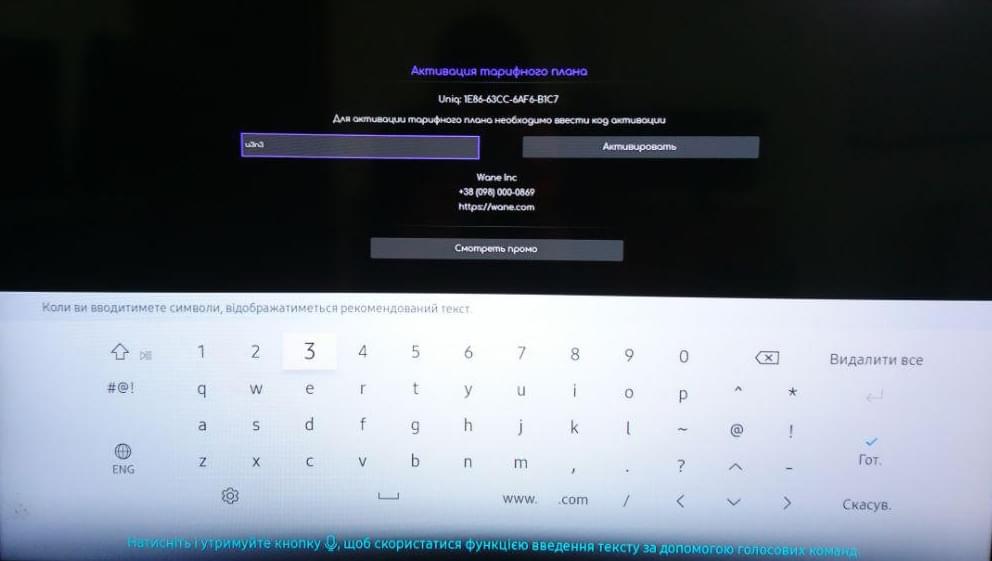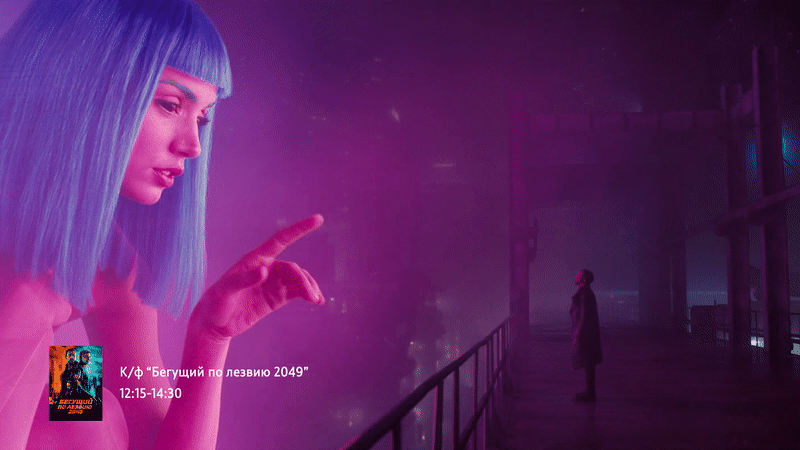

Про послугу
Технологія IPTV (Internet Protocol Television) (IP-TV, IP-телебачення) — цифрове інтерактивне телебачення в мережах передачі даних по протоколу IP, нове покоління телебачення.
Дана технологія дозволяє переглядати телеканали як на моніторі комп'ютера або ноутбука, так і на екрані звичайних телевізорів.
Увімкни і дивись
Без завантаження на флешку, без кабелів і додаткового обладнання.
Каталог ТБ і кіно
Тисячі популярних фільмів, мультфільмів і телеканалів онлайн.
Управління переглядом
Дивіться улюблене кіно, передачі і шоу з початку в будь-який зручний для вас час.
Переваги
Зручність підключення та подальшого використання, як у кабельного ТБ.
Якість і кількість каналів, як у
супутникового ТБ.
Інтеграція телевізійного мовлення з Інтернет (автоматичне оновлення програми телепередач, прогнози погоди, курси валют, вихід з телевізора в Інтернет).
IPTV-приставка набагато меншого розміру і має більш низьке енергоспоживання в порівнянні з аналогічними пристроями (тюнерами) для кабельного або супутникового ТБ.
Висока стабільність мовлення.
Відмінне зображення переданої картинки.
Кількість каналів постійно збільшується.
Якість прийому не залежить від погодних умов.
Відразу цифровий сигнал. Він не піддається перетворенню в аналоговий вигляд ні на одному із участків.
Налаштування
Додатки OmegaTV на пристроях:
Клієнтські додатки:
Url посилання на плейлист доступна в особистому кабінеті, після натискання кнопки "створити playlist".
Плейлист враховується в ліміті пристроїв абонента.
OmegaTv обмежує способи програвання плейлистів.
Доступні програми:
- Smart iptv на Smart телевізорах
- OTT Player (LG, AppleTV)
- SS IPTV (LG)
- VLC Player
- PeersTV
- U2C ( Uclan )
- SS IPTV( Samsung)
Для перегляду в Smart iptv
Використовуючи MAC адресу телевізора і посилання на плейлист заповнити форму
Як дізнатися Mac адресу LG TvДля перегляду в U2C ( Uclan )
- Увімкніть пристрій і перейдіть в меню Налаштування Мережі
-
Знайдіть ip-адресу пристрою
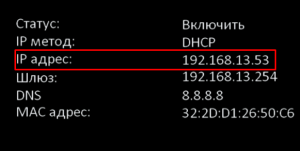
- Поверніться до Головного Меню і натисніть кнопку "ОРТ" пульті ДУ
- Виберіть додати "ресурс" → "автозавантаження m3u".
- Відкрийте браузер на зручному Вам пристрої (переважно Chrome) і введіть знайдену раніше ip-адресу.
- У відкритому web інтерфейсі введіть посилання на m3u файл, надайте Ім'я та Збережіть.
- Плейлист стане доступним після перезавантаження пристрою.
Для телевізорів LG
Для перегляду в OTT Player
Необхідно залогінитися в особистий кабінет користувача OTTPlayer і слідувати опису
Важливо: в настройках плейлиста повинен бути обраний html5
Для перегляду в SS IPTV
Завантажте плейлист слідуючи опису
SS IPTV ( Samsung )
Переходимо за посиланням
Натискаемо на вкладку "Samsung Smart TV"
Згідно з інструкцією, встановлюємо додаток на телевізор.
Погоджуємося з усіма пунктами ліцензії.
Завантажте плейлист слідуючи опису
Для перегляду в VLC Player
Ctrl + N → Вставте URL посилання
PeersTV
Виберіть пункт меню "Плейлист" і вставте посилання
Моделі SmartTV та встановлення OmegaTV:
| Виробник | 2011 | 2012 | 2013 | 2014 | 2015 | 2016 | 2017 | 2018 | 2019 |
| LG Дізнатися рік випуску за моделлю телевізора |
× |
× |
× |
× |
× |
||||
| Samsung Дізнатися рік випуску за моделлю телевізора |
Підключіть пристрій до телевізора і мережі інтернет.
Під час завантаження порталу натисніть кнопку Меню на пульті.
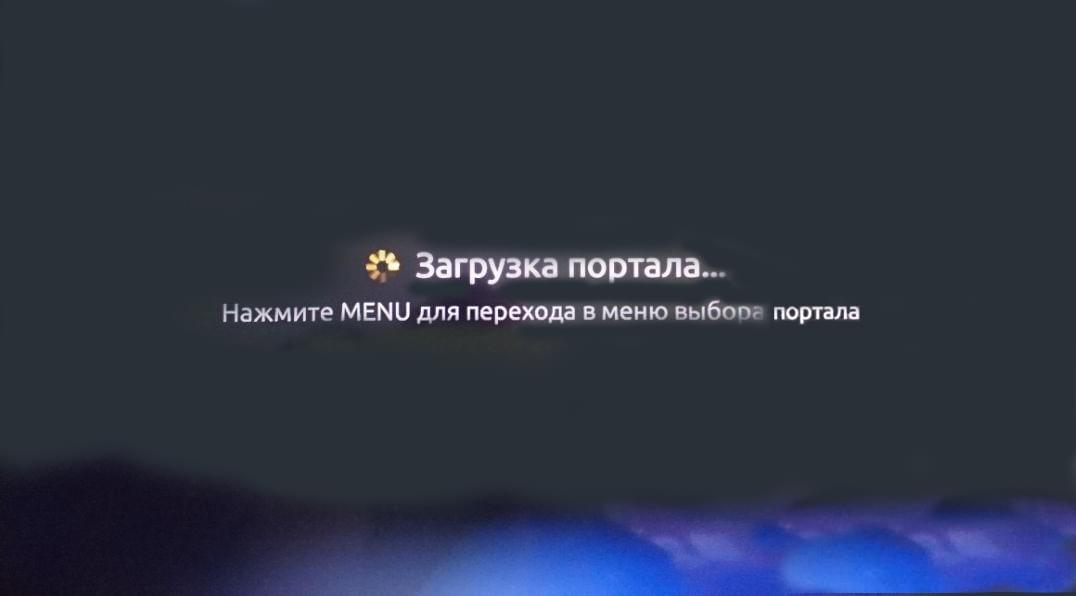
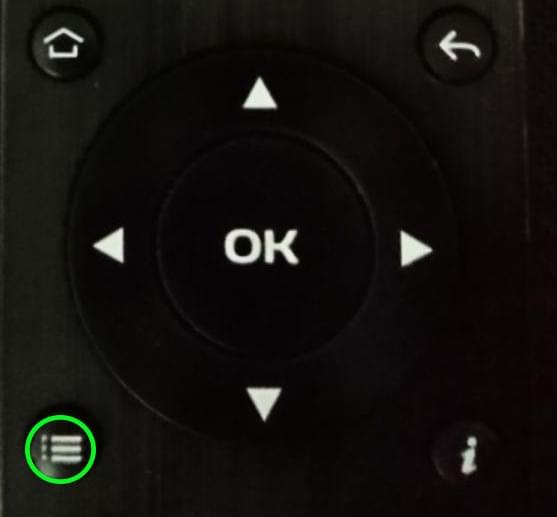
Перейдіть в "Системні налаштування" → "Сервери" → "Портали".
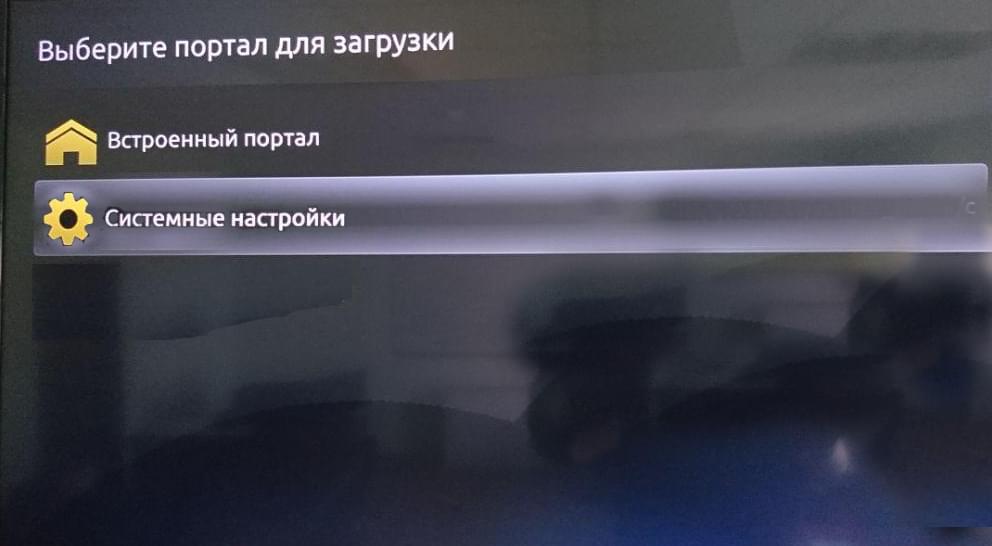
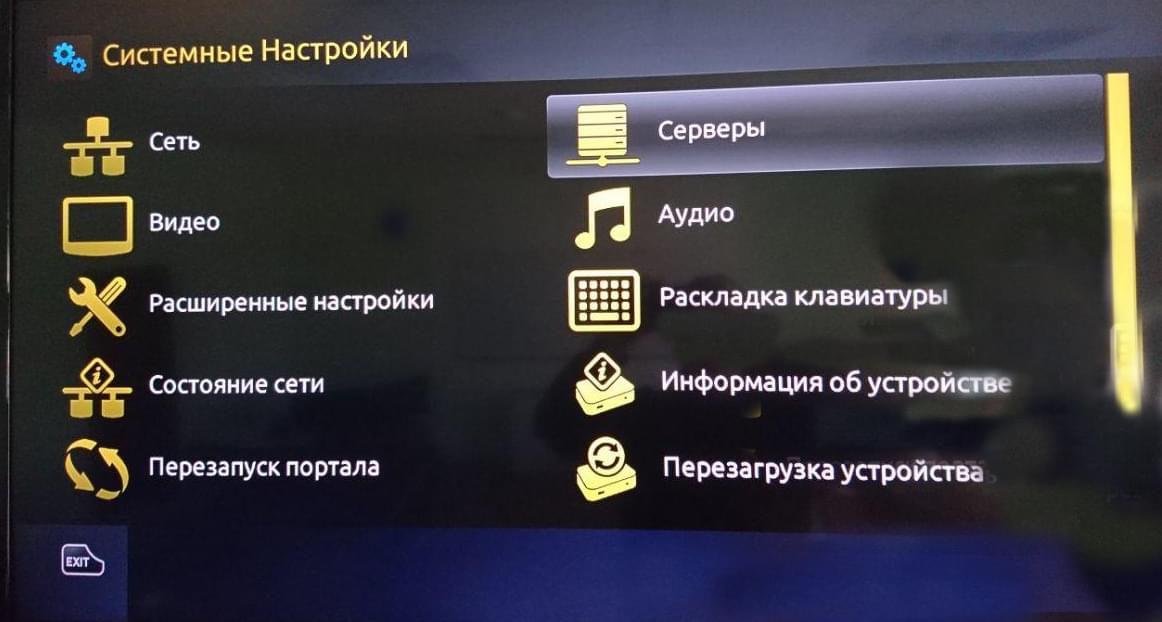
У відкритому вікні порталів натисніть кнопку пульта F1,виділіть рядок Портал URL і натисніть кнопку "клавіатура". За допомогою екранної клавіатури введіть http://s.hls.tv/stalker_portal/c
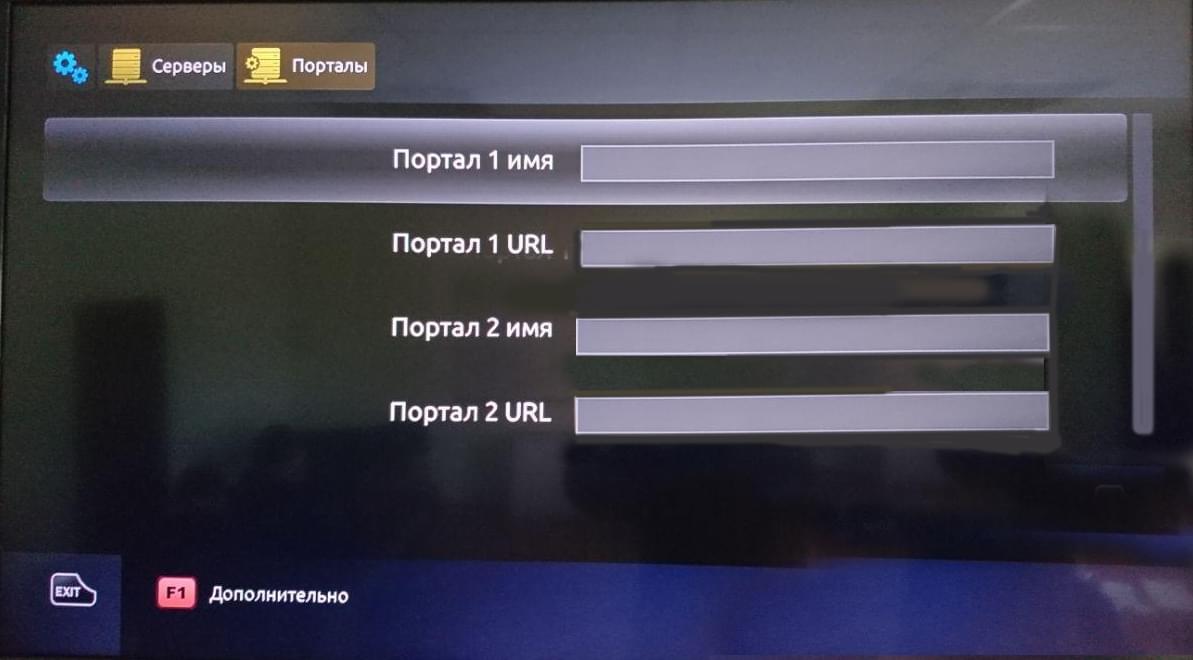
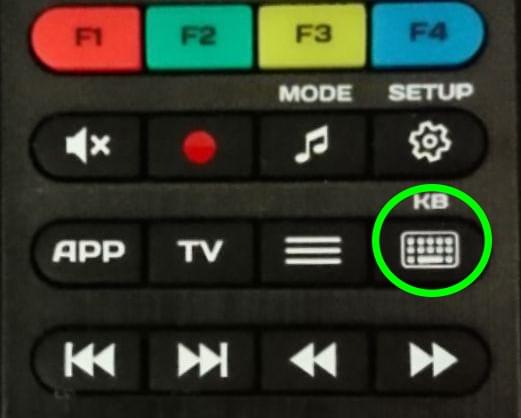
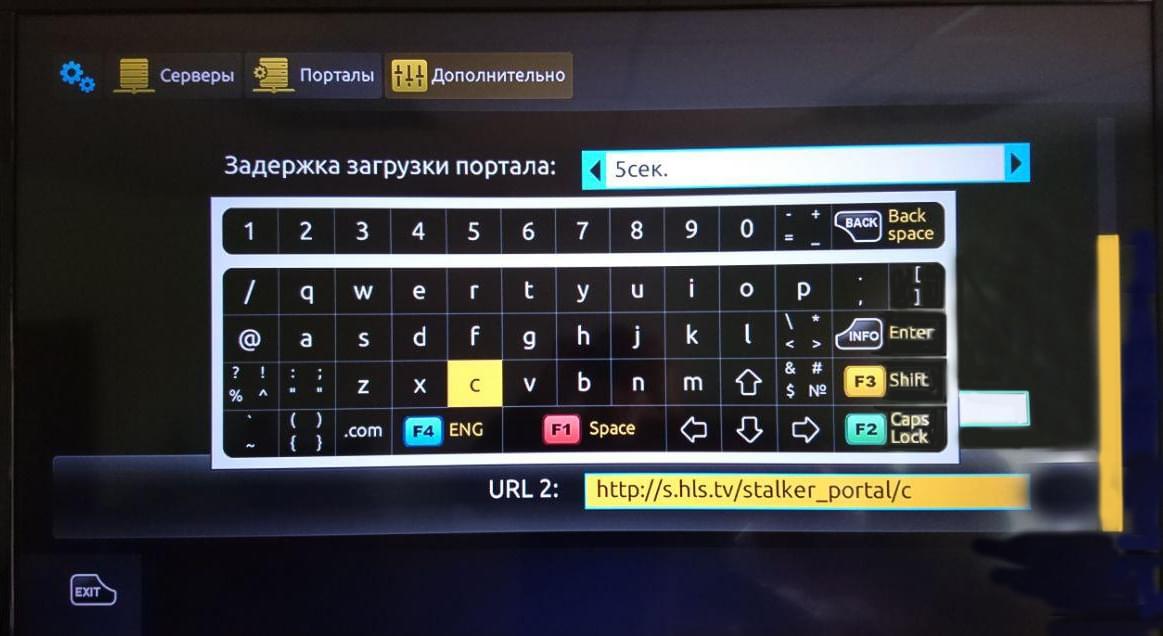
Таким же чином в рядок ім'я введіть OmegaTV і збережіть, натиснувши ОК.
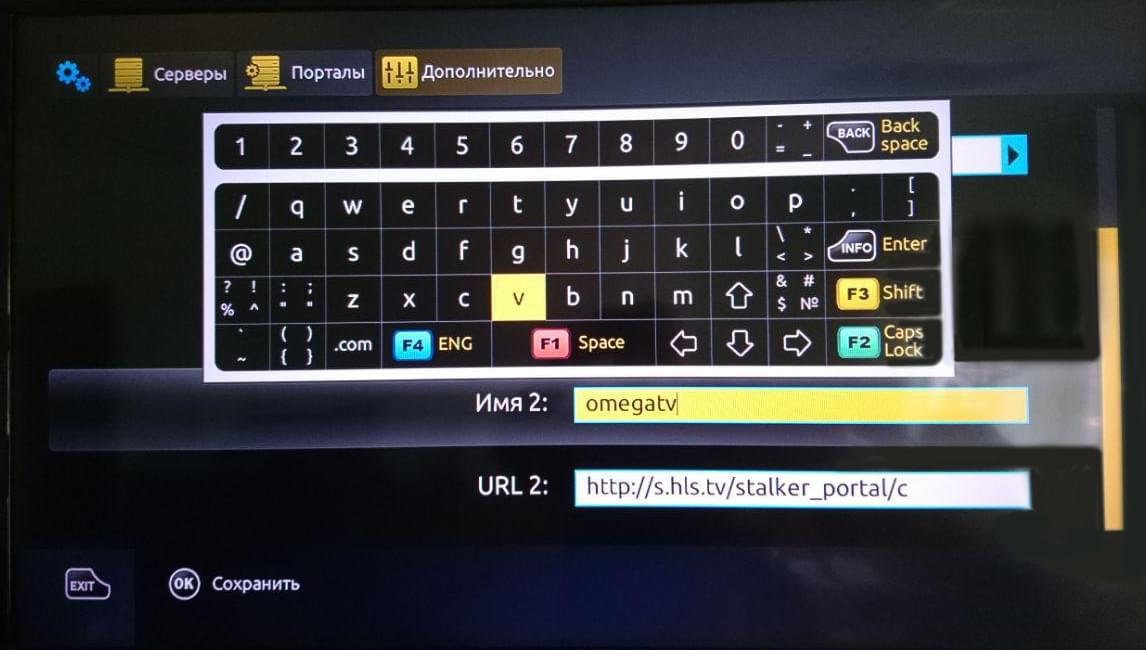
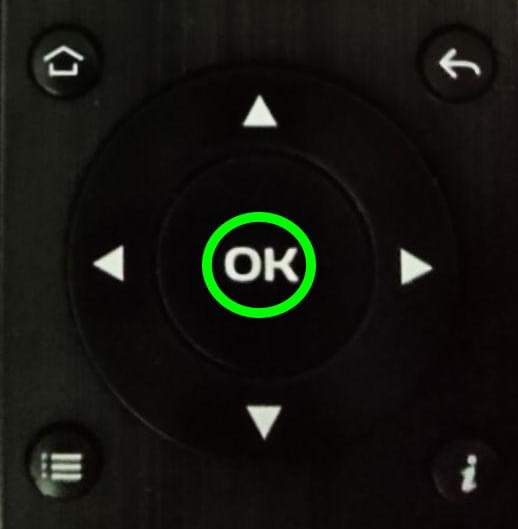
Натисніть кнопку додому 3 рази. У вікні вибору порталу виберіть створений портал, натиснувши OK.
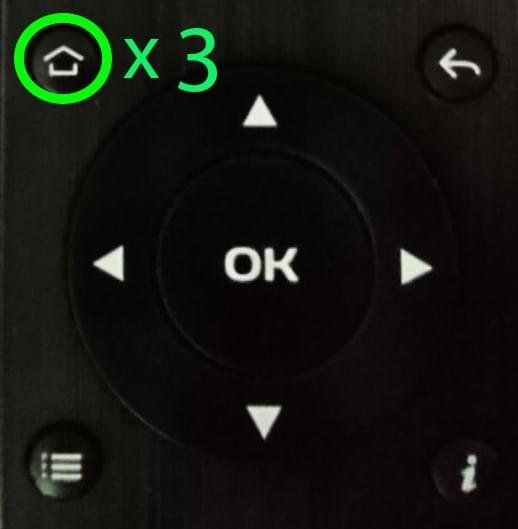
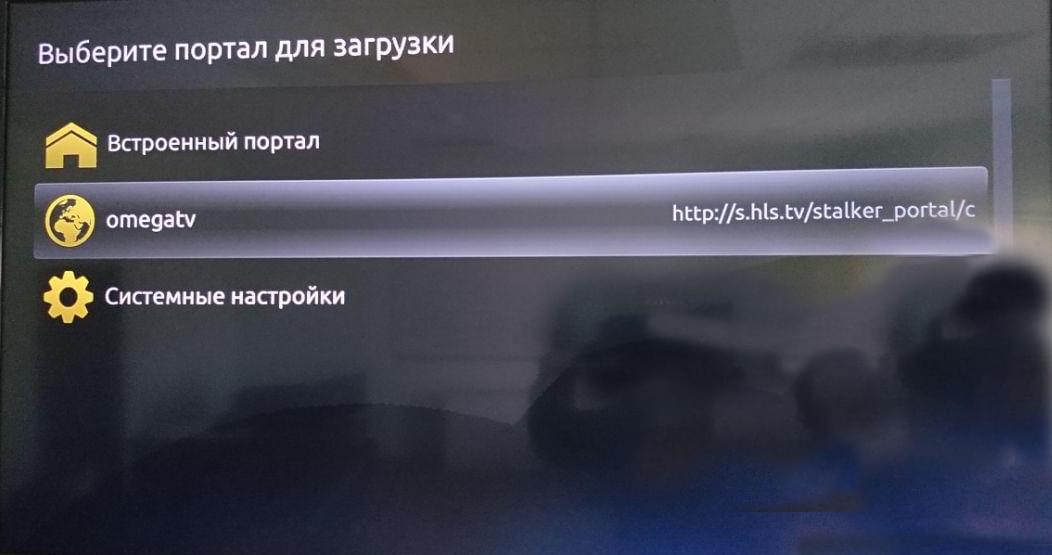
У відкритому порталі виберіть OmegaTv.
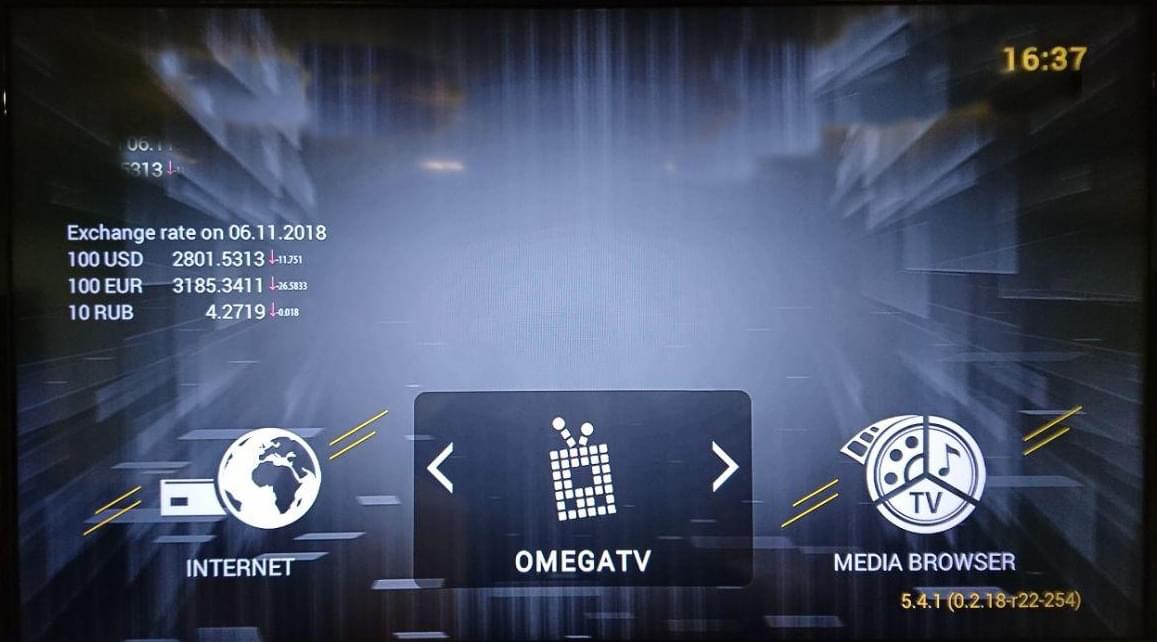
Введіть код активації в рядок
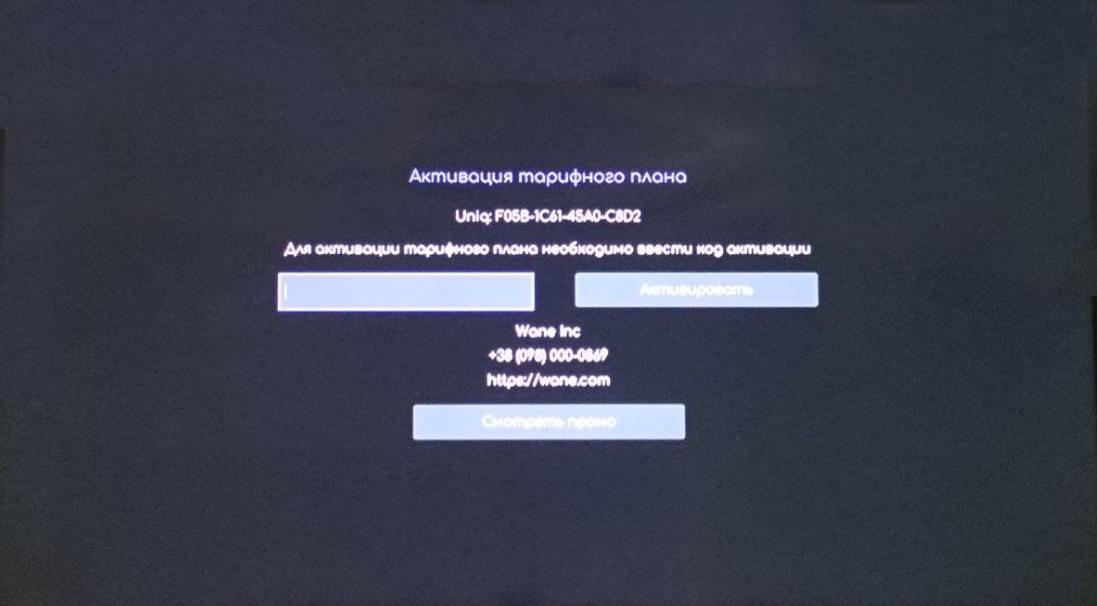
- 20TV_STANDARD
- 20TV_PREMIUM
- 20TV_BASIC
- 19TV_STANDARD
- 19TV_PREMIUM
- 18TV_STANDARD3
- 18TV_STANDARD2
- 18TV_STANDARD1
- 18TV_PREMIUM
- 17TV_STANDARD
- 17TV_PREMIUM
В офіційному магазині Apps повинна бути локація Україна.
Налаштування магазину відбувається при першому включенні телевізора.
1. В основному меню телевізора виберіть пункт Apps і натисніть OK на пульті.
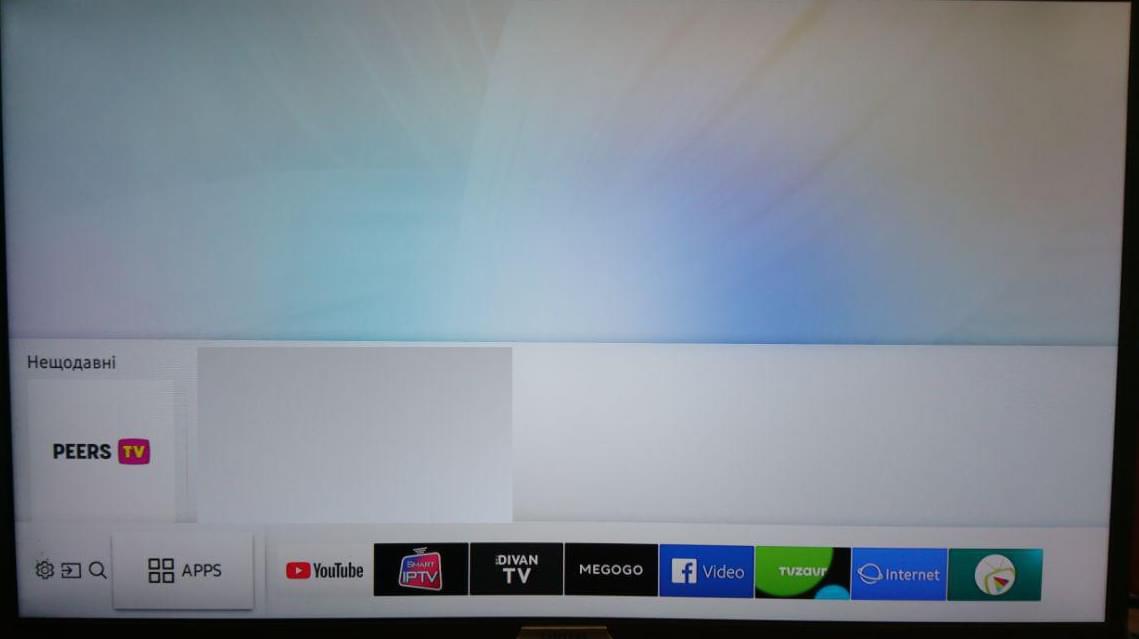
2. У вікні, маркету натисніть ОК для активації рядка на пульті пошуку
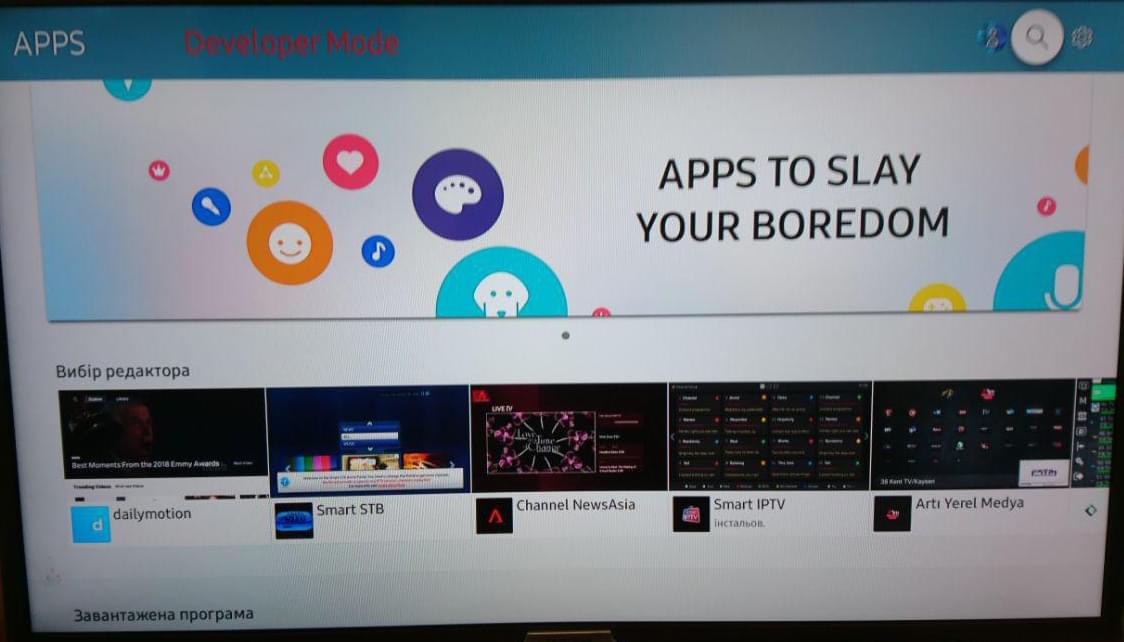
3. У вікні пошуку, за допомогою клавіатури, введіть OmegaTV і натисніть на пульті кнопку вгору.
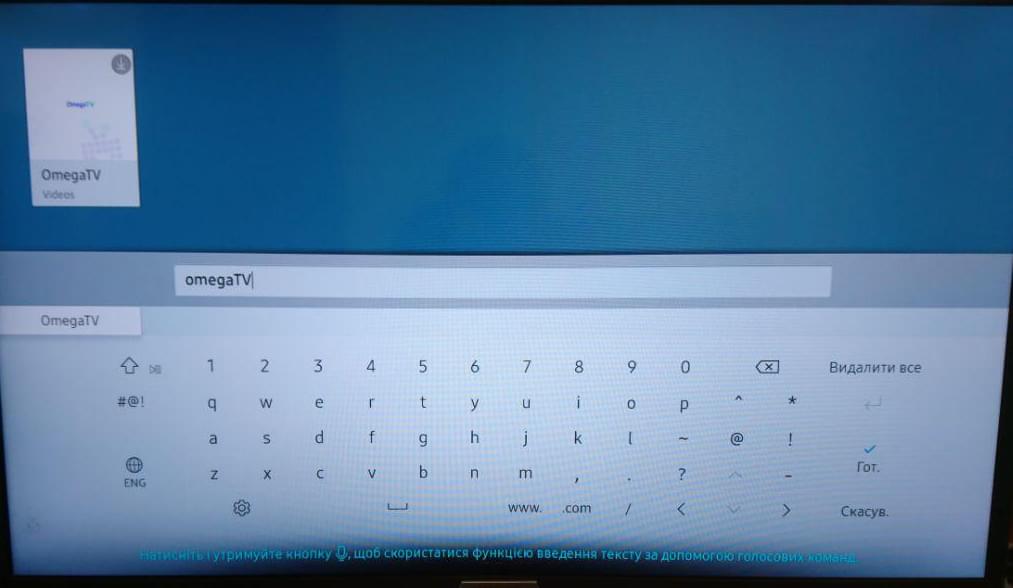
4. Натисніть ОК для установки і запуску програми OmegaTV.
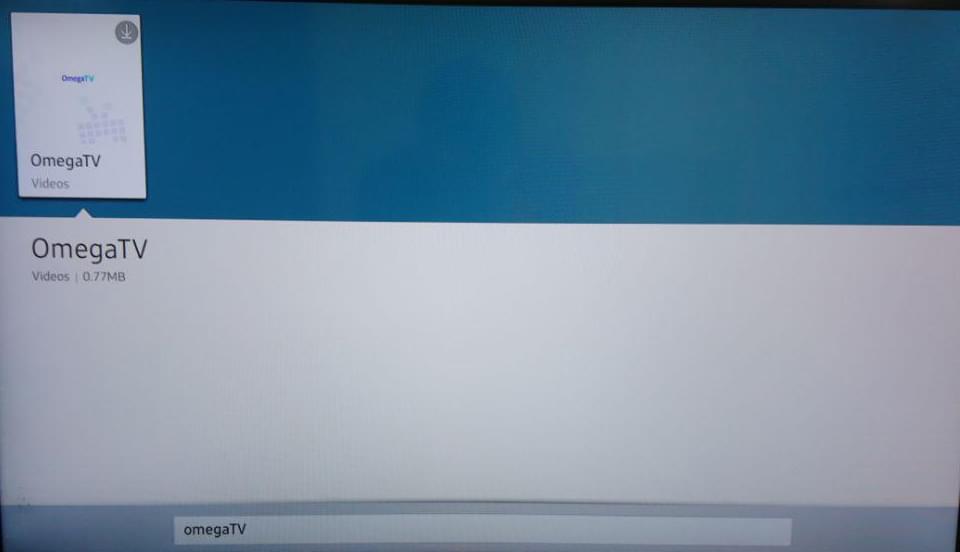
5. Після відкриття, додаток просить ввести код активації тарифу.
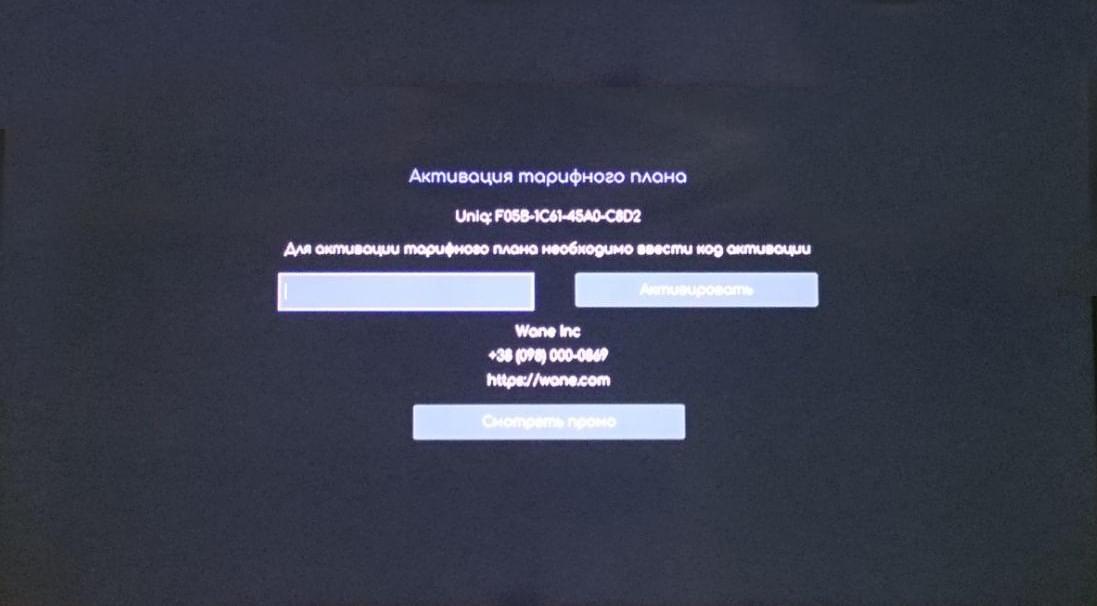
6. Виберіть рядок введення і за допомогою клавіатури введіть чотиризначний код, потім натисніть кнопку "Активувати".
Приємного перегляду!
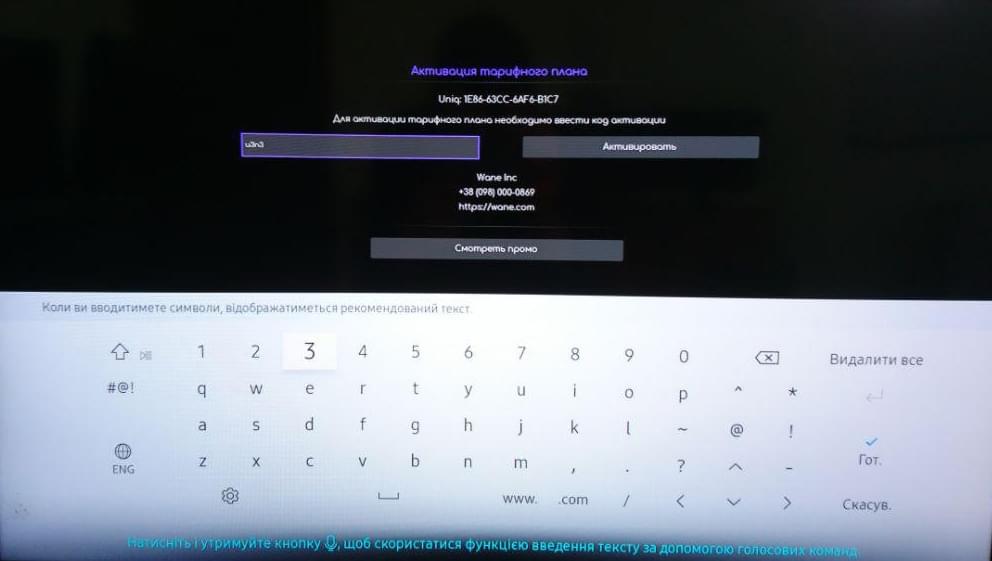
1. В основному меню телевізора виберіть пункт Store і натисніть OK на пульті.
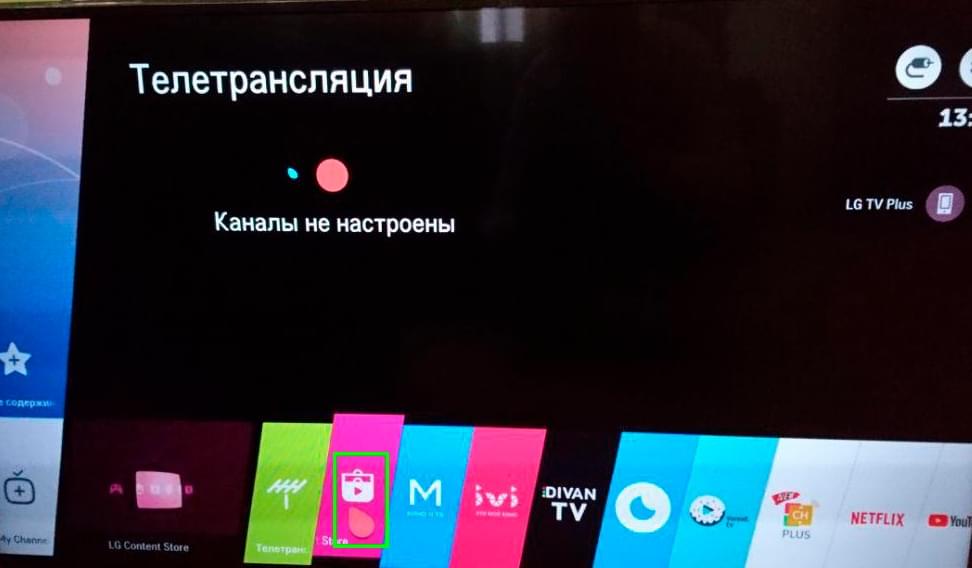
2. У вікні, маркету виберіть іконку пошуку і натисніть ОК.
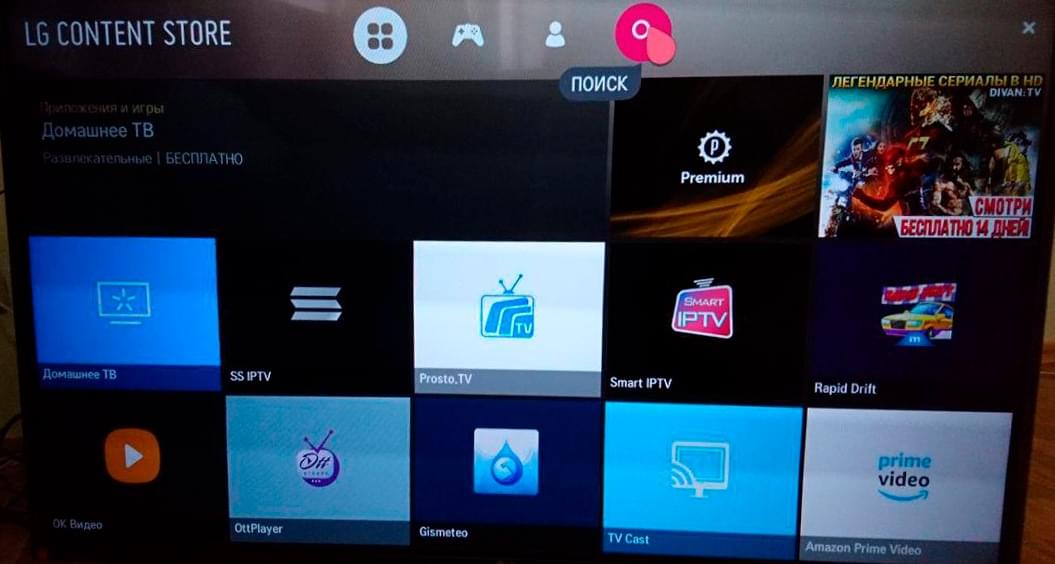
3. У рядку пошуку, за допомогою клавіатури, введіть OmegaTV і натисніть на пульті кнопку ОК.
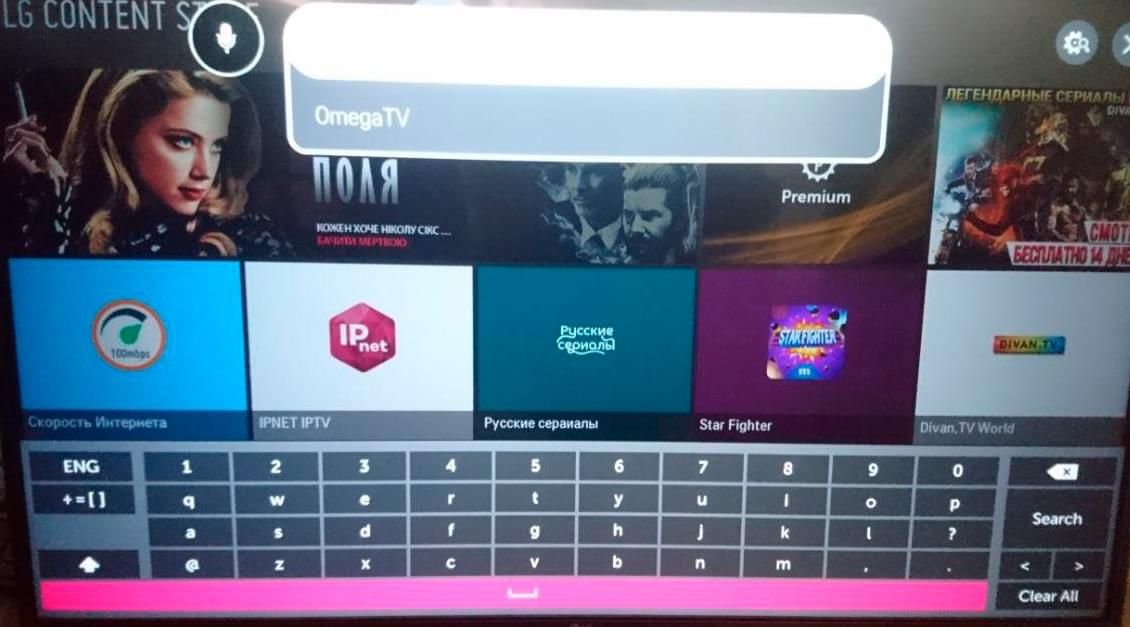
4. В результаті пошуку виберіть OmegaTV і у вікні, виберіть кнопку "Встановити" і натисніть на пульті кнопку ОК.
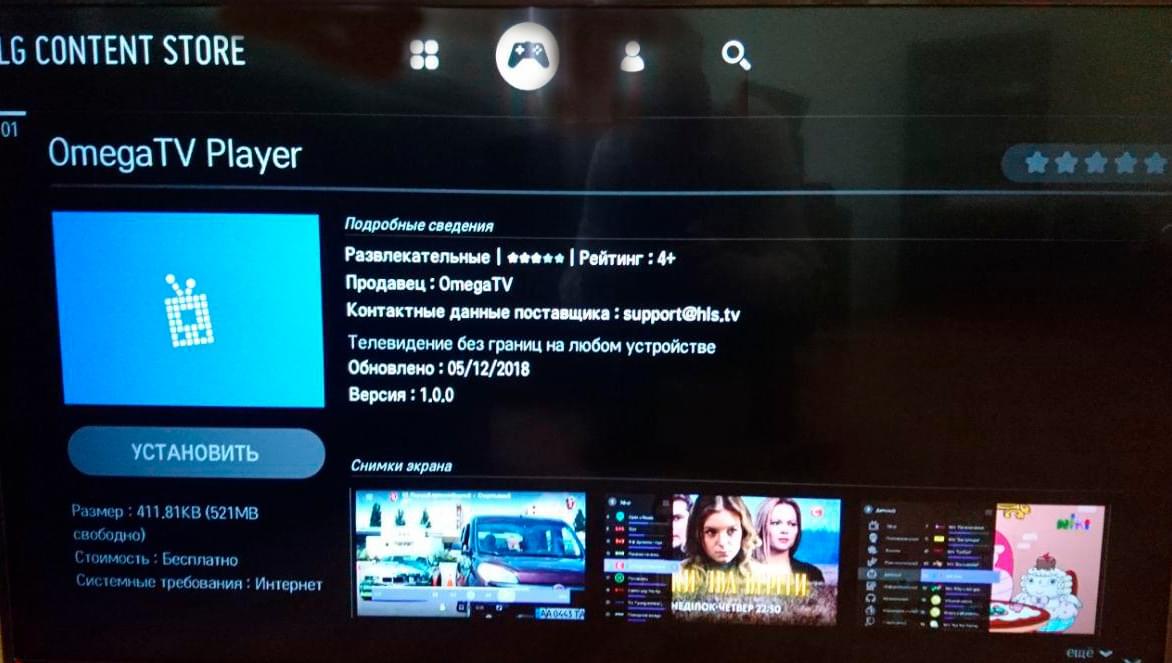
5. Після установки, в основному меню телевізора виберіть іконку OmegaTV.
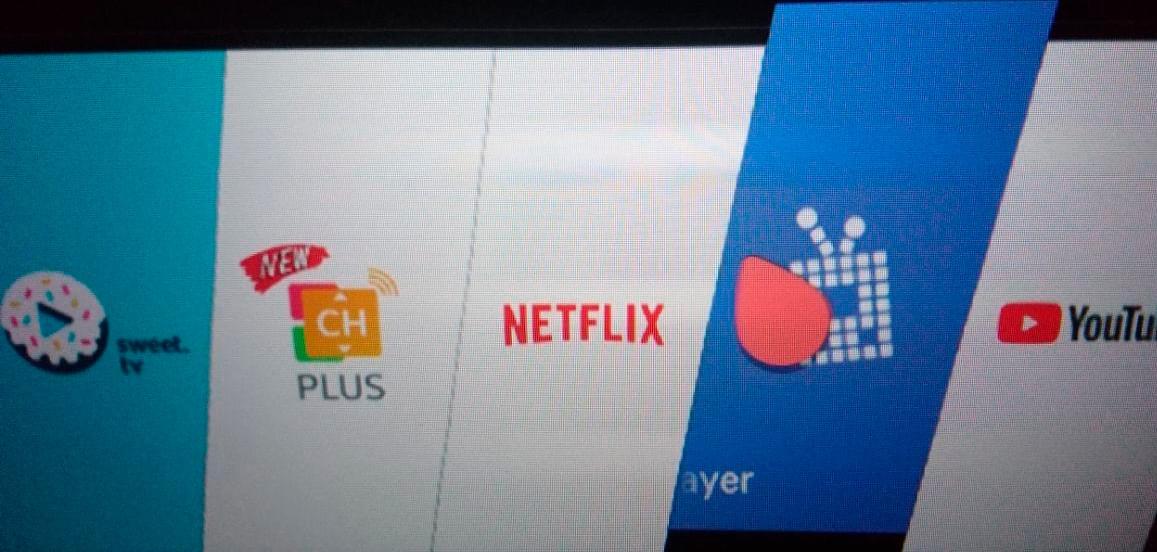
6. Після відкриття, додаток просить ввести код активації тарифу. Виберіть рядок введення і за допомогою клавіатури введіть чотиризначний код, потім натисніть кнопку "Активувати". Приємного перегляду.